Il prompt dei comandi su Windows 10 ha un utileutility chiamata ipconfig che ti consente di cercare il tuo indirizzo IP, visualizzare le informazioni di rete e le informazioni sulle schede di rete installate sul tuo sistema. L'indirizzo IP che restituisce non è il tuo IP esterno. È il tuo IP interno, cioè quello assegnato alla tua rete dal tuo router. Se vuoi cercare il tuo IP esterno, puoi Google "Qual è il mio IP?" E otterrai un indirizzo diverso. Se devi cercare il tuo indirizzo IP esterno dal prompt dei comandi, è un po 'complicato.
L'utilità ipconfig non può dirti qualeIP esterno è. Questo perché non sei mai connesso direttamente a Internet. Il tuo router funge da intermediario, motivo per cui non è possibile cercare queste informazioni. C'è un semplice modo di aggirare però.
Indirizzo IP esterno dal prompt dei comandi
Quello che devi fare è estrarre il tuo IP esterno daun sito Web che può vederlo e anche restituire le informazioni. Il tuo IP esterno non è nascosto dai siti Web a meno che non lo si maschera con una VPN su Windows per la privacy, in modo che tutti i siti Web possano vedere. Il trucco sta nel trovare un sito Web che può anche restituire le stesse informazioni nel Prompt dei comandi. Per farlo, esegui il comando seguente.
nslookup myip.opendns.com. resolver1.opendns.com
Questo restituirà il tuo indirizzo IP esterno come vistoda opendns.com. OpenDNS è fondamentalmente proprio questo; un DNS aperto e gratuito che puoi usare se vuoi. È un sito Web che può, come tutti gli altri siti Web, visualizzare il tuo indirizzo IP esterno e può visualizzare tali informazioni per te.

Ci sono molti altri siti Web che possono tornarequesto tipo di informazioni e puoi usarle invece se vuoi. Il comando / script di cui hai bisogno potrebbe essere un po 'più complicato in alcuni casi, ma è ancora possibile.
Puoi anche cercare il tuo IP esterno in PowerShell. Apri PowerShell ed esegui il comando seguente;
(Invoke-WebRequest ifconfig.me/ip).Content.Trim()
Restituirà il tuo indirizzo IP esterno.
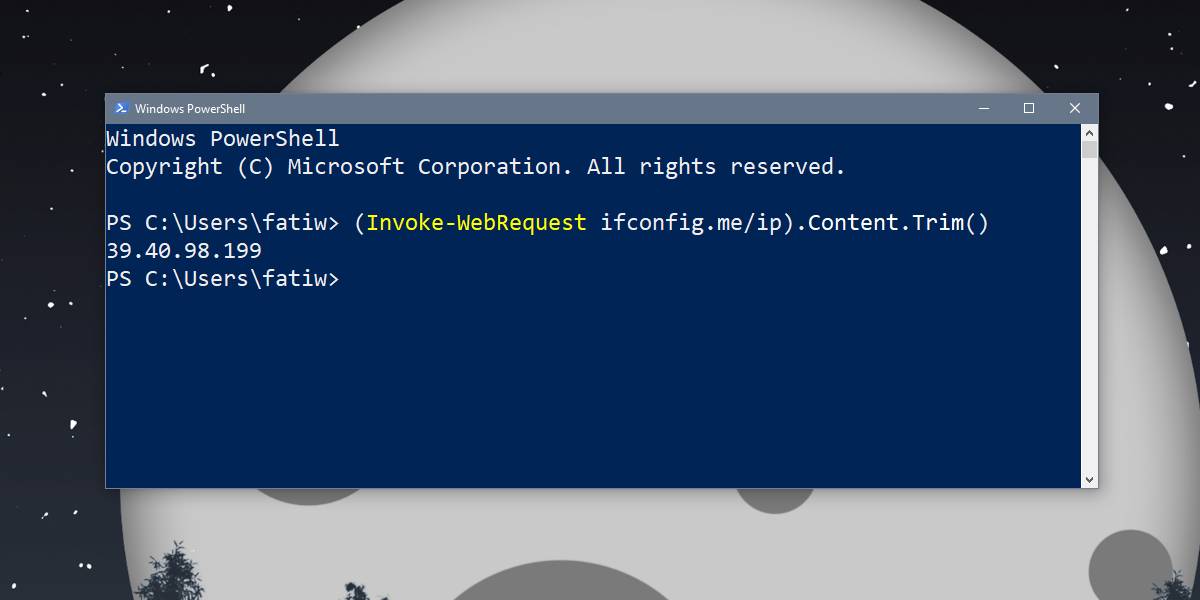
Se ricevi errori con questo comando, apriInternet Explorer e imposta le sue impostazioni predefinite. Questo è necessario o il comando Invoke-WebRequest non funzionerà. Se hai disinstallato Internet Explorer, puoi installarlo di nuovo abilitandolo da funzionalità aggiuntive di Windows. Puoi accedere a funzionalità aggiuntive sia dall'app Impostazioni che dal Pannello di controllo.
Non hai bisogno dei diritti di amministratore per visualizzare il tuo indirizzo IP esterno dal Prompt dei comandi o da PowerShell.













Commenti